1、首先我们需要拔插一下网线的插头,确保网线连接正常,有时连接不紧密就会造成黄色叹号没有网的问题,如图所示。

2、然后我们点击电脑左下角的【菜单】按钮,打开开始菜单,如图所示。

3、然后在弹出来的选项卡,点击【控制面板】选项,如图所示。

4、然后在控制面板中,点击【查看网络状态和任务】,如图所示。

5、然后在打开的窗口,点击左侧的【更改适配器设置】选项,如图所示。

6、然后鼠标右键点击本地连接,在弹出来的选项卡,点击【禁用】,如图所示。

7、之后我们再次鼠标右键点击本地连接,弹出来的选项点击【启动】,我们重启一下适配器,有时也能解决这个问题,如图所示。
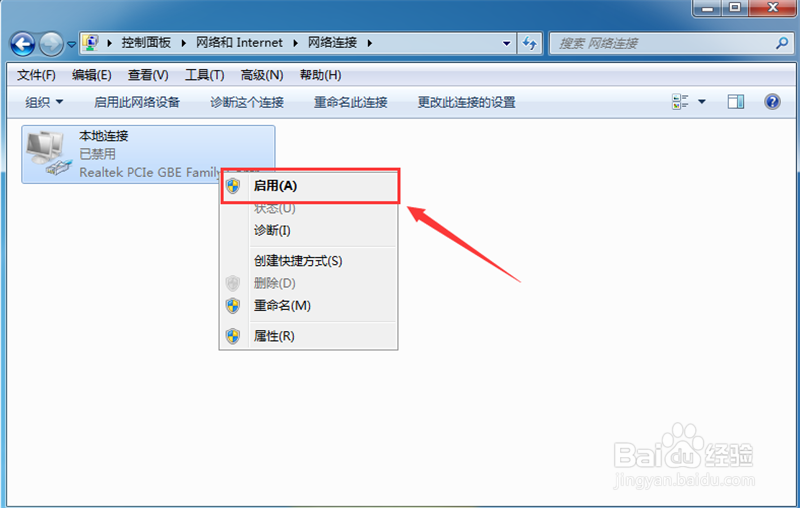
8、然后在网络和共享中心界面,点击【本地连接】,如图所示。

9、然后在弹出来的窗口,点击【属性】按钮,如图所示。

10、然后在里面点击【Internet 协议版本 (TCP/IPv4)】,如图所示。

11、然后在里面勾选【自动获得DNS服务器地址】,点击【确定】,这样就可以解决电脑没网有黄色感叹号的问题了,如图所示。
